Photoshop解决风光摄影中的曝光问题(2)
文章来源于 蜂鸟网,感谢作者 张洪域 给我们带来经精彩的文章!设计教程/PS教程/其他教程2013-09-03
4、使用ps细致调整 如此你就得到一张宽容度极高的合成图了,当然光解决光比还不够,还需要细调照片的颜色对比度亮度等,点击下方小工具栏的黑白圆圈按钮,选择你要调整的属性。这里给大家示范一个下部树木亮度的调
4、使用ps细致调整
如此你就得到一张宽容度极高的合成图了,当然光解决光比还不够,还需要细调照片的颜色对比度亮度等,点击下方小工具栏的黑白圆圈按钮,选择你要调整的属性。这里给大家示范一个下部树木亮度的调节。

选择曲线工具
点完曲线后会发现自动添加了一个新图层且图层自动带一个蒙版,这里我们先抬高曲线,此时画面所有部分都会被提亮,我们不用在意其它部分是否过曝,只要关注树木部分即可。
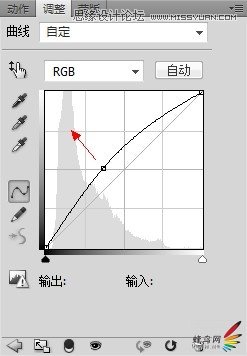
抬高曲线
调好后,点击那个在曲线图层旁边的小蒙版,先按Ctrl+I反色,此时整个蒙版由白色变为黑色,照片也直接还原成之前没提亮的样子,然后我们拿起画笔,切换当前先为白色,对树木部分进行涂刷,就可以单独使树木提亮了。
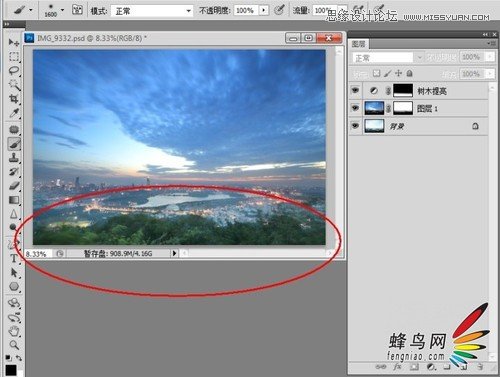
图片说明
除了曲线,我还会用到色阶和可选颜色,整张照片大致分为天空、城市、树木三个部分,每部分都要通过蒙版单独拎出来细弄,这样才能得到整体完美的画面。
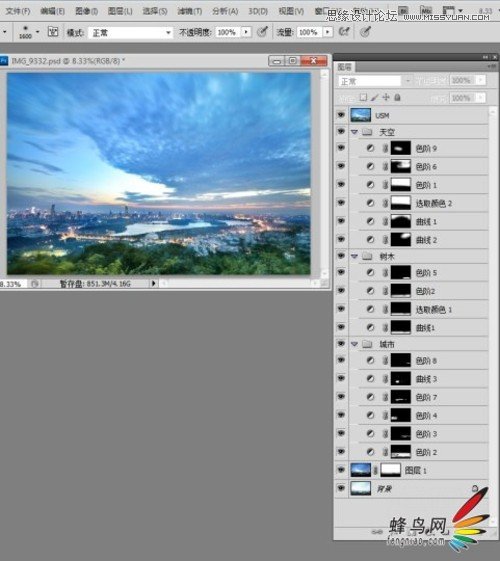
一不小心就开了这么多图层
整幅图的后期步骤没有用到任何外挂滤镜或HDR插件,纯粹是蒙版色阶曲线可选。
 情非得已
情非得已
推荐文章
-
 Photoshop详解商业磨皮中如何提升照片质感2020-03-19
Photoshop详解商业磨皮中如何提升照片质感2020-03-19
-
 直方图原理:实例解析PS直方图的应用2019-01-17
直方图原理:实例解析PS直方图的应用2019-01-17
-
 工具原理:详解PS渐变映射的使用技巧2019-01-10
工具原理:详解PS渐变映射的使用技巧2019-01-10
-
 Photoshop CC 2019 20.0中文版新功能介绍2018-10-24
Photoshop CC 2019 20.0中文版新功能介绍2018-10-24
-
 Photoshop详解ACR渐变滤镜在后期的妙用2018-09-29
Photoshop详解ACR渐变滤镜在后期的妙用2018-09-29
-
 Photoshop通过调色实例解析直方图使用技巧2018-09-29
Photoshop通过调色实例解析直方图使用技巧2018-09-29
-
 Photoshop详细解析CameraRaw插件使用2018-03-29
Photoshop详细解析CameraRaw插件使用2018-03-29
-
 Photoshop解析新手必须知道的学习笔记2017-06-05
Photoshop解析新手必须知道的学习笔记2017-06-05
-
 Photoshop详细解析曲线工具的使用原理2017-02-08
Photoshop详细解析曲线工具的使用原理2017-02-08
-
 Photoshop详细解析钢笔工具的高级使用技巧2016-12-08
Photoshop详细解析钢笔工具的高级使用技巧2016-12-08
热门文章
-
 光影技巧:如何快速解决合成中的光影技巧
相关文章4222019-07-24
光影技巧:如何快速解决合成中的光影技巧
相关文章4222019-07-24
-
 摄影后期:分析后期作品画面和确认思路
相关文章5492019-04-01
摄影后期:分析后期作品画面和确认思路
相关文章5492019-04-01
-
 调色技巧:唯美人像中肤色的精准把控
相关文章7262019-04-01
调色技巧:唯美人像中肤色的精准把控
相关文章7262019-04-01
-
 移日大法:用PS解决摄影后期作品中的光线
相关文章9402019-03-23
移日大法:用PS解决摄影后期作品中的光线
相关文章9402019-03-23
-
 心得技巧:详解PS文件存储容量过大的问题
相关文章8582019-03-08
心得技巧:详解PS文件存储容量过大的问题
相关文章8582019-03-08
-
 工具使用:详解PS曝光度工具的使用技巧
相关文章9052019-01-26
工具使用:详解PS曝光度工具的使用技巧
相关文章9052019-01-26
-
 直方图原理:实例解析PS直方图的应用
相关文章7402019-01-17
直方图原理:实例解析PS直方图的应用
相关文章7402019-01-17
-
 Photoshop使用曝光合并完成优质的后期作品
相关文章3062018-10-10
Photoshop使用曝光合并完成优质的后期作品
相关文章3062018-10-10
